앱에서 카드를 제공하려면 앱의 build.gradle 파일에 다음 종속 항목을 포함합니다.
Groovy
dependencies { // Use to implement support for wear tiles implementation "androidx.wear.tiles:tiles:1.5.0" // Use to utilize standard components and layouts in your tiles implementation "androidx.wear.protolayout:protolayout:1.3.0" // Use to utilize components and layouts with Material Design in your tiles implementation "androidx.wear.protolayout:protolayout-material:1.3.0" // Use to include dynamic expressions in your tiles implementation "androidx.wear.protolayout:protolayout-expression:1.3.0" // Use to preview wear tiles in your own app debugImplementation "androidx.wear.tiles:tiles-renderer:1.5.0" // Use to fetch tiles from a tile provider in your tests testImplementation "androidx.wear.tiles:tiles-testing:1.5.0" }
Kotlin
dependencies { // Use to implement support for wear tiles implementation("androidx.wear.tiles:tiles:1.5.0") // Use to utilize standard components and layouts in your tiles implementation("androidx.wear.protolayout:protolayout:1.3.0") // Use to utilize components and layouts with Material Design in your tiles implementation("androidx.wear.protolayout:protolayout-material:1.3.0") // Use to include dynamic expressions in your tiles implementation("androidx.wear.protolayout:protolayout-expression:1.3.0") // Use to preview wear tiles in your own app debugImplementation("androidx.wear.tiles:tiles-renderer:1.5.0") // Use to fetch tiles from a tile provider in your tests testImplementation("androidx.wear.tiles:tiles-testing:1.5.0") }
주요 개념
카드는 Android 앱과 동일한 방식으로 빌드되지 않으며 다음과 같은 다양한 개념을 사용합니다.
- 레이아웃 템플릿: 디스플레이의 시각적 요소의 전체 배열을 정의합니다. 이 작업은
primaryLayout()함수를 사용하여 실행합니다. - 레이아웃 요소: 버튼이나 카드와 같은 개별 그래픽 요소 또는 열, buttonGroup 등을 사용하여 함께 그룹화된 여러 요소를 나타냅니다. 이러한 요소는 레이아웃 템플릿 내에 삽입됩니다.
- 리소스:
ResourceBuilders.Resources객체는 레이아웃을 렌더링하는 데 필요한 Android 리소스 (이미지)의 키-값 쌍 맵과 버전으로 구성됩니다. - 타임라인:
TimelineBuilders.Timeline객체는 하나 이상의 레이아웃 객체 인스턴스 목록입니다. 렌더러가 한 레이아웃 객체에서 다른 객체로 전환해야 하는 시점을 나타내는 다양한 메커니즘과 표현식을 제공할 수 있습니다(예: 특정 시간에 레이아웃 표시 중지). - 상태: 타일과 앱 간에 전달되어 두 구성요소가 서로 통신할 수 있도록 하는
StateBuilders.State유형의 데이터 구조입니다. 예를 들어 타일에서 버튼을 탭하면 상태에 버튼의 ID가 저장됩니다. 지도를 사용하여 데이터 유형을 교환할 수도 있습니다. - 타일: 타일을 나타내는
TileBuilders.Tile객체로, 타임라인, 리소스 버전 ID, 새로고침 간격, 상태로 구성됩니다. - Protolayout: 이 용어는 다양한 타일 관련 클래스의 이름에 표시되며 Wear OS Protolayout 라이브러리를 나타냅니다. 이는 다양한 Wear OS 표시 경로에서 사용되는 그래픽 라이브러리입니다.
카드 만들기
앱에서 타일을 제공하려면 TileService 유형의 서비스를 구현하고 매니페스트에 등록합니다. 여기에서 시스템은 onTileRequest() 호출 시 필요한 타일을 요청하고 onTileResourcesRequest() 호출 시 리소스를 요청합니다.
class MyTileService : TileService() { override fun onTileRequest(requestParams: RequestBuilders.TileRequest) = Futures.immediateFuture( Tile.Builder() .setResourcesVersion(RESOURCES_VERSION) .setTileTimeline( Timeline.fromLayoutElement( materialScope(this, requestParams.deviceConfiguration) { primaryLayout( mainSlot = { text("Hello, World!".layoutString, typography = BODY_LARGE) } ) } ) ) .build() ) override fun onTileResourcesRequest(requestParams: ResourcesRequest) = Futures.immediateFuture(Resources.Builder().setVersion(RESOURCES_VERSION).build()) }
다음으로 AndroidManifest.xml 파일의 <application> 태그 내에 서비스를 추가합니다.
<service android:name=".snippets.m3.tile.MyTileService" android:label="@string/tile_label" android:description="@string/tile_description" android:icon="@mipmap/ic_launcher" android:exported="true" android:permission="com.google.android.wearable.permission.BIND_TILE_PROVIDER"> <intent-filter> <action android:name="androidx.wear.tiles.action.BIND_TILE_PROVIDER" /> </intent-filter> <meta-data android:name="androidx.wear.tiles.PREVIEW" android:resource="@drawable/tile_preview" /> </service>
권한과 인텐트 필터가 이 서비스를 카드 제공자로 등록합니다.
아이콘, 라벨, 설명, 미리보기 리소스는 사용자가 휴대전화나 시계에서 카드를 구성할 때 표시됩니다. 미리보기 리소스는 모든 Android 표준 리소스 한정자를 지원하므로 화면 크기, 기기 언어와 같은 요인에 따라 미리보기를 다양하게 설정할 수 있습니다. 추가 권장사항은 미리보기 체크리스트를 참고하세요.
앱을 배포하고 타일을 타일 캐러셀에 추가합니다 (개발자 친화적인 타일 미리보기 방법도 있지만 지금은 수동으로 추가하세요).
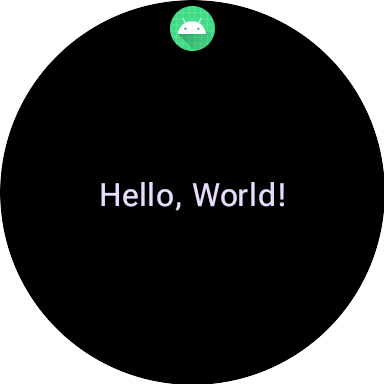
전체 예시는 GitHub의 코드 샘플 또는 codelab을 참고하세요.
카드 UI 만들기
Material 3 표현력이 풍부한 UI 요소는 Kotlin의 형식 안전 빌더 패턴을 기반으로 하는 구조화된 접근 방식을 사용하여 생성됩니다.
레이아웃
효과적이고 반응형 카드 레이아웃을 만드는 데 사용되는 디자인 원칙에 관한 안내는 카드용 일반 레이아웃을 참고하세요.
레이아웃을 만들려면 다음 단계를 따르세요.
Material Design 범위 시작: 필요한
context및deviceConfiguration를 제공하여materialScope()함수를 호출합니다.allowDynamicTheme,defaultColorScheme과 같은 선택적 매개변수를 포함할 수 있습니다.allowDynamicTheme은 기본적으로true이고defaultColorScheme는 동적 색상을 사용할 수 없는 경우(예: 사용자가 기능을 사용 중지한 경우 또는 기기에서 지원하지 않는 경우,allowDynamicTheme이false인 경우) 사용되는ColorScheme을 나타냅니다.범위 내에서 UI 빌드: 특정 타일 레이아웃의 모든 UI 구성요소는 단일 최상위 materialScope() 호출의 람다 내에 정의해야 합니다.
primaryLayout(),textEdgeButton()과 같은 이러한 구성요소 함수는MaterialScope의 확장 함수이며 이 수신자 범위에서 호출될 때만 사용할 수 있습니다.materialScope( context = context, deviceConfiguration = requestParams.deviceConfiguration, // requestParams is passed to onTileRequest defaultColorScheme = myFallbackColorScheme ) { // inside the MaterialScope, you can call functions like primaryLayout() primaryLayout( titleSlot = { text(text = "Title".layoutString) }, mainSlot = { text(text = "Main Content".layoutString) }, bottomSlot = { textEdgeButton( labelContent = { text("Action".layoutString) }, onClick = clickable() ) } ) }
슬롯
M3에서 타일 레이아웃은 세 개의 고유한 슬롯을 사용하는 Compose 기반 접근 방식을 사용합니다. 위에서 아래로 순서대로 나열하면 다음과 같습니다.
titleSlot입니다. 일반적으로 기본 제목 또는 헤더에 사용됩니다.- 핵심 콘텐츠의
mainSlot bottomSlot: 작업 또는 보충 정보에 자주 사용됩니다. 여기에는 가장자리 버튼도 표시됩니다.
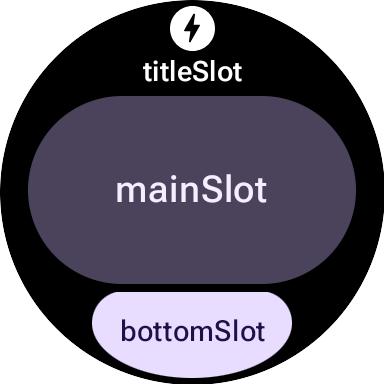
각 슬롯의 콘텐츠는 다음과 같습니다.
titleSlot(선택사항): 일반적으로text()에 의해 생성된 몇 단어입니다.mainSlot(필수): 행, 열, 버튼 그룹과 같은 구조로 구성된 구성요소입니다. 이러한 구성요소는 서로 안에 재귀적으로 삽입될 수도 있습니다. 예를 들어 열은 행을 포함할 수 있습니다.bottomSlot(선택사항): 일반적으로 가장자리에 붙은 버튼 또는 텍스트 라벨로 채워집니다.
타일은 스크롤할 수 없으므로 페이지로 나누거나 스크롤하거나 긴 콘텐츠 목록을 처리하는 구성요소가 없습니다. 글꼴 크기가 커지거나 번역으로 인해 텍스트가 길어질 때 콘텐츠가 계속 표시되도록 주의하세요.
UI 구성요소
protolayout-material3 라이브러리는 Material 3 표현형 사양 및 사용자 인터페이스 권장사항에 따라 설계된 다양한 구성요소를 제공합니다.
버튼
버튼은 주로 행동 지향적입니다. 특정 작업을 트리거하는 데 사용됩니다. 각 버튼의 콘텐츠(예: 아이콘 또는 짧은 텍스트)는 작업을 식별합니다.
- textButton(): (짧은) 텍스트 콘텐츠를 위한 단일 슬롯이 있는 버튼
- iconButton(): 아이콘을 나타내는 단일 슬롯이 있는 버튼
- avatarButton(): 콘텐츠를 표시하는 최대 3개의 슬롯을 제공하는 알약 모양 아바타 버튼으로, 세로로 쌓인 라벨과 보조 라벨, 옆에 있는 이미지 (아바타)를 표시합니다.
- imageButton(): 클릭 가능한 이미지 버튼으로, 추가 슬롯을 제공하지 않고 이미지 (예:
backgroundImage을 배경으로)만 제공합니다. - compactButton(): 아이콘과 그 옆에 있는 텍스트를 나타내는 가로로 쌓인 콘텐츠를 사용할 수 있는 슬롯을 최대 2개 제공하는 소형 버튼
- button(): 세로로 쌓인 라벨과 보조 라벨, 옆에 있는 아이콘을 나타내는 콘텐츠를 사용할 수 있는 최대 3개의 슬롯을 제공하는 필 모양 버튼
Edge 버튼
가장자리 버튼은 시계의 원형 화면 하단에 고정된 특수 전체 너비 버튼으로, 현재 타일 화면에서 취할 수 있는 가장 중요한 작업을 나타냅니다.
- iconEdgeButton(): 아이콘이나 이와 유사한 원형의 작은 콘텐츠를 사용할 수 있는 단일 슬롯을 제공하는 가장자리 버튼
- textEdgeButton(): 텍스트 또는 이와 유사한 길고 넓은 콘텐츠를 사용할 수 있는 단일 슬롯을 제공하는 가장자리 버튼
카드
카드는 주로 정보 지향적입니다. 관련된 구조화된 데이터의 모음을 표시합니다. 대화형 카드를 만들 수 있지만 일반적으로 정보 요약이 표시되며, 사용자는 이를 탭하여 세부정보를 확인하거나 관련 작업을 실행할 수 있습니다.
- titleCard(): 슬롯을 1~3개 제공하는 타이틀 카드(일반적으로 텍스트 기반)
- appCard(): 최대 5개의 슬롯을 제공하는 앱 카드입니다. 일반적으로 텍스트 기반입니다.
- textDataCard(): 최대 3개의 세로로 쌓인 슬롯을 제공하는 데이터 카드입니다. 일반적으로 텍스트 또는 숫자 기반입니다.
- iconDataCard(): 아이콘과 함께 최대 3개의 세로로 쌓인 슬롯을 제공하는 데이터 카드입니다(일반적으로 텍스트 또는 숫자 기반).
- graphicDataCard(): 그래픽 데이터 슬롯(예: 진행률 표시기)과 최대 2개의 세로로 쌓인 슬롯(일반적으로 텍스트 설명용)을 제공하는 그래픽 데이터 카드
진행 상태 표시기
- circularProgressIndicator(): 방사형 요소를 사용하여 목표를 향한 진행 상황을 나타냅니다.
- segmentedCircularProgressIndicator(): 뚜렷한 단계가 있는 방사형 요소를 사용하여 목표 달성률을 나타냅니다.
그룹 레이아웃 요소
- buttonGroup(): 하위 요소를 가로 순서로 배치하는 구성요소 레이아웃
- primaryLayout(): 반응형이며 권장되는 여백과 패딩이 적용된 요소의 배치와 함께 제안된 M3 레이아웃 스타일을 나타내는 전체 화면 레이아웃
테마 적용
Material 3 Expressive에서 색상 시스템은 29개의 표준 색상 역할로 정의되며, 기본, 보조, 3차, 오류, 표면, 윤곽의 6개 그룹으로 구성됩니다.
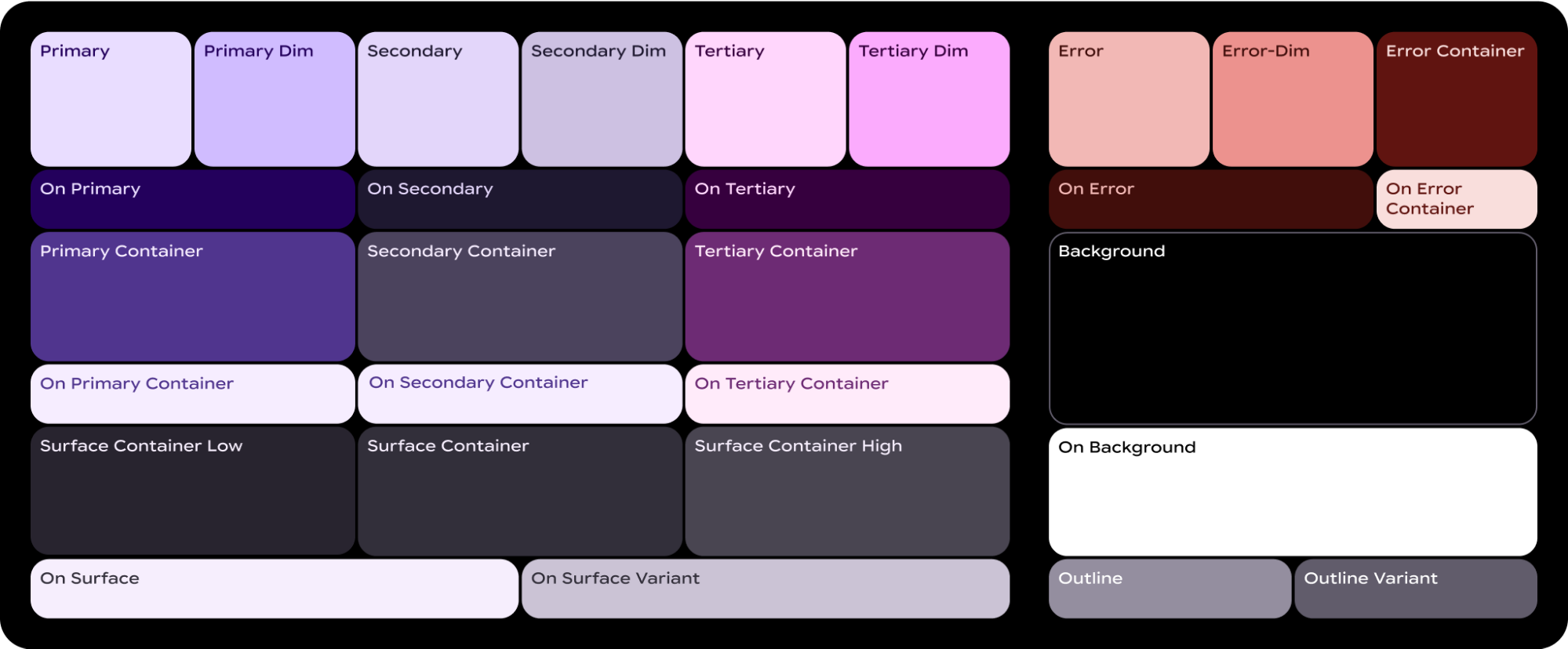
ColorScheme는 이러한 29개 역할을 각각 해당하는 색상에 매핑하며 MaterialScope의 일부이므로 구성요소는 이 내에서 생성해야 하며 자동으로 스킴의 색상을 사용합니다. 이 방법을 사용하면 모든 UI 요소가 Material Design 표준을 자동으로 준수합니다.
사용자가 정의한 색 구성표(예: 브랜드 색상을 반영하는 색 구성표)와 시스템에서 제공하는 색 구성표(사용자의 현재 시계 화면에서 파생되거나 사용자가 선택한 색 구성표) 중에서 사용자가 선택할 수 있도록 하려면 다음과 같이 MaterialScope를 초기화하세요.
val myColorScheme = ColorScheme( primary = Color.rgb(0, 0, 255).argb, // Blue onPrimary = Color.rgb(255, 255, 255).argb, // White // 27 more ) materialScope( context = context, deviceConfiguration = requestParams.deviceConfiguration, defaultColorScheme = myColorScheme ) { // If the user selects "no theme" in settings, myColorScheme is used. // Otherwise, the system-provided theme is used. }
이 옵션을 선택하는 경우 모든 테마에서 최적의 가시성을 위해 올바르게 색조를 지정할 수 있도록 흑백 타일 아이콘을 제공하세요.
타일이 제공된 색 구성표로 표시되도록 하려면 allowDynamicTheme를 false로 설정하여 동적 테마 지원을 사용 중지하세요.
materialScope( context = context, deviceConfiguration = requestParams.deviceConfiguration, allowDynamicTheme = false, defaultColorScheme = myColorScheme ) { // myColorScheme is *always* used. }
색상
각 개별 구성요소는 ColorScheme로 정의된 29개 색상 역할의 하위 집합을 사용합니다. 예를 들어 버튼은 최대 4개의 색상을 사용하며 기본적으로 활성 ColorScheme의 '기본' 그룹에서 가져옵니다.
ButtonColors 구성요소 토큰 |
ColorScheme 역할 |
|---|---|
| containerColor | primary |
| iconColor | onPrimary |
| labelColor | onPrimary |
| secondaryLabelColor | onPrimary (불투명도 0.8) |
Wear OS 디자인에 색상을 적용하는 방법에 관한 자세한 내용은 색상 디자인 가이드를 참고하세요.
특정 UI 요소의 경우 기본 색상 토큰에서 벗어나야 할 수도 있습니다. 예를 들어 textEdgeButton가 '기본' 대신 '보조' 또는 '3차' 그룹의 색상을 사용하여 눈에 띄고 대비를 개선할 수 있습니다.
여러 가지 방법으로 구성요소 색상을 맞춤설정할 수 있습니다.
사전 정의된 색상에 도우미 함수를 사용합니다.
filledTonalButtonColors()와 같은 도우미 함수를 사용하여 Material 3 Expressive의 표준 버튼 스타일을 적용합니다. 이러한 함수는 채워짐, 톤, 아웃라인과 같은 일반적인 스타일을MaterialScope내 활성ColorScheme의 적절한 역할에 매핑하는 사전 구성된ButtonColors인스턴스를 만듭니다. 이렇게 하면 일반적인 버튼 유형의 각 색상을 수동으로 정의하지 않고도 일관된 스타일을 적용할 수 있습니다.textEdgeButton( colors = filledButtonColors(), // default /* OR colors = filledTonalButtonColors() */ /* OR colors = filledVariantButtonColors() */ // ... other parameters )
카드의 경우 이에 상응하는
filledCardColors()함수 계열을 사용합니다.토큰을 한두 개만 변경해야 하는 경우 도우미 함수에서 반환된
ButtonColors객체를 해당copy()메서드를 사용하여 수정할 수도 있습니다.textEdgeButton( colors = filledButtonColors() .copy( containerColor = colorScheme.tertiary, labelColor = colorScheme.onTertiary ), // ... other parameters )
대체 색상 역할을 명시적으로 제공합니다. 자체
ButtonColors객체를 만들어 구성요소에 전달합니다. 카드의 경우 이에 상응하는CardColors객체를 사용합니다.textEdgeButton( colors = ButtonColors( // the materialScope makes colorScheme available containerColor = colorScheme.secondary, iconColor = colorScheme.secondaryDim, labelColor = colorScheme.onSecondary, secondaryLabelColor = colorScheme.onSecondary ), // ... other parameters )
고정 색상 지정 (주의해서 사용) 일반적으로 시맨틱 역할 (예:
colorScheme.primary)를 사용하는 대신 직접 색상 값을 제공할 수도 있습니다. 이 접근 방식은 전체 테마와 불일치가 발생할 수 있으므로(특히 테마가 동적으로 변경되는 경우) 신중하게 사용해야 합니다.textEdgeButton( colors = filledButtonColors().copy( containerColor = android.graphics.Color.RED.argb, // Using named colors labelColor = 0xFFFFFF00.toInt().argb // Using a hex code for yellow ), // ... other parameters )
서체
디자인에서 서체를 효과적으로 사용하는 방법에 관한 자세한 내용은 서체 디자인 가이드를 참고하세요.
Wear OS 플랫폼 전반에서 시각적 일관성을 유지하고 성능을 최적화하기 위해 타일의 모든 텍스트는 시스템 제공 글꼴을 사용하여 렌더링됩니다. 즉, 타일은 맞춤 서체를 지원하지 않습니다. Wear OS 6 이상에서는 OEM별 글꼴입니다. 대부분의 경우 가변 글꼴이 사용되어 더 풍부한 표현과 세밀한 제어를 제공합니다.
텍스트 스타일을 만들려면 일반적으로 서체 상수와 결합된 text() 메서드를 사용합니다. 이 구성요소를 사용하면 Material 3 Expressive에서 사전 정의된 서체 역할을 활용할 수 있으므로 카드가 가독성과 계층 구조에 관한 확립된 서체 권장사항을 준수하는 데 도움이 됩니다.
이 라이브러리는 BODY_MEDIUM와 같은 18개의 시맨틱 서체 상수를 제공합니다. 이러한 상수는 크기 이외의 글꼴 축에도 영향을 미칩니다.
text( text = "Hello, World!".layoutString, typography = BODY_MEDIUM, )
더 세밀한 관리를 위해 추가 설정을 제공할 수 있습니다. Wear OS 6 이상에서는 가변 글꼴이 사용될 수 있으며, 이 글꼴은 기울임꼴, 두께, 너비, 둥근 정도 축을 따라 수정할 수 있습니다. settings 매개변수를 사용하여 다음 축을 제어할 수 있습니다.
text( text = "Hello, World".layoutString, italic = true, // Use elements defined in androidx.wear.protolayout.LayoutElementBuilders.FontSetting settings = listOf( weight(500), width(100F), roundness(100) ), )
마지막으로 크기 또는 글자 간격을 제어해야 하는 경우 (권장되지 않음) text() 대신 basicText()를 사용하고 fontStyle()을 사용하여 fontStyle 속성 값을 구성하세요.
모양 및 여백
shape 속성을 사용하여 거의 모든 구성요소의 모서리 반경을 변경할 수 있습니다. 값은 MaterialScope 속성 shapes에서 가져옵니다.
textButton( height = expand(), width = expand(), shape = shapes.medium, // OR another value like shapes.full colors = filledVariantButtonColors(), labelContent = { text("Hello, World!".layoutString) }, )
구성요소의 모양을 변경한 후 디스플레이 가장자리에 너무 많거나 너무 적은 공간이 남는다고 생각되면 primaryLayout()의 margin 매개변수를 사용하여 여백을 조정합니다.
primaryLayout( mainSlot = { textButton( shape = shapes.small, /* ... */ ) }, // margin constants defined in androidx.wear.protolayout.material3.PrimaryLayoutMargins margins = MAX_PRIMARY_LAYOUT_MARGIN, )
호
지원되는 Arc 컨테이너 하위 요소는 다음과 같습니다.
ArcLine: 호를 따라 곡선을 렌더링합니다.ArcText: 호 안에서 곡선 텍스트를 렌더링합니다.ArcAdapter: 호에 접하는 지점에 그려진 호의 기본 레이아웃 요소를 렌더링합니다.
자세한 내용은 각 요소 유형에 관한 참고 문서를 확인하세요.
수정자
사용 가능한 모든 레이아웃 요소에는 선택적으로 수정자를 적용할 수 있습니다. 이러한 수정자의 용도는 다음과 같습니다.
- 레이아웃의 시각적 모양을 변경합니다. 예를 들어, 레이아웃 요소에 배경, 테두리 또는 패딩을 추가합니다.
- 레이아웃에 관한 메타데이터를 추가합니다. 예를 들어, 스크린 리더와 함께 사용할 수 있도록 시맨틱 수정자를 레이아웃 요소에 추가합니다.
- 기능을 추가합니다. 예를 들어, 레이아웃 요소에 클릭 가능한 수정자를 추가하여 대화형 카드를 만듭니다. 자세한 내용은 카드와 상호작용을 참고하세요.
예를 들어 다음 코드 샘플과 같이 Image의 기본 디자인과 메타데이터를 맞춤설정할 수 있습니다.
private fun myImage(): LayoutElement = Image.Builder() .setWidth(dp(24f)) .setHeight(dp(24f)) .setResourceId("image_id") .setModifiers( Modifiers.Builder() .setBackground(Background.Builder().setColor(argb(0xFFFF0000.toInt())).build()) .setPadding(ModifiersBuilders.Padding.Builder().setStart(dp(12f)).build()) .setSemantics(Semantics.Builder().setContentDescription("Image description").build()) .build() ) .build()
Spannable
Spannable은 텍스트와 유사한 요소를 배치하는 특별한 유형의 컨테이너입니다. 이 기능은 텍스트의 큰 블록에서 하나의 하위 문자열에만 다른 스타일을 적용하려고 할 때 유용합니다. 이러한 작업은 Text 요소로는 할 수 없습니다.
Spannable 컨테이너는 Span 하위 요소로 채워집니다. 다른 하위 요소 또는 중첩된 Spannable 인스턴스는 허용되지 않습니다.
Span 하위 요소에는 두 가지 유형이 있습니다.
예를 들어, 다음 코드 샘플과 같이 'Hello world' 카드에서 'world'를 기울임꼴로 표시하고 단어 사이에 이미지를 삽입할 수 있습니다.
private fun mySpannable(): LayoutElement = LayoutElementBuilders.Spannable.Builder() .addSpan(SpanText.Builder().setText("Hello ").build()) .addSpan(SpanImage.Builder().setWidth(dp(24f)).setHeight(dp(24f)).setResourceId("image_id").build()) .addSpan( SpanText.Builder() .setText("world") .setFontStyle(FontStyle.Builder().setItalic(true).build()) .build() ) .build()
리소스 사용하기
카드에서는 앱의 어떤 리소스에도 액세스하지 못합니다. 이는 Android 이미지 ID를 Image 레이아웃 요소에 전달해 확인할 수 없다는 의미입니다. 대신 onTileResourcesRequest() 메서드를 재정의하고 리소스를 직접 제공하세요.
onTileResourcesRequest() 메서드 내에 이미지를 제공하는 방법에는 두 가지가 있습니다.
setAndroidResourceByResId()를 사용하여 드로어블 리소스를 제공합니다.setInlineResource()를 사용하여 동적 이미지를ByteArray로 제공합니다.
override fun onTileResourcesRequest( requestParams: ResourcesRequest ) = Futures.immediateFuture( Resources.Builder() .setVersion("1") .addIdToImageMapping( "image_from_resource", ResourceBuilders.ImageResource.Builder() .setAndroidResourceByResId( ResourceBuilders.AndroidImageResourceByResId.Builder() .setResourceId(R.drawable.ic_walk) .build() ).build() ) .addIdToImageMapping( "image_inline", ResourceBuilders.ImageResource.Builder() .setInlineResource( ResourceBuilders.InlineImageResource.Builder() .setData(imageAsByteArray) .setWidthPx(48) .setHeightPx(48) .setFormat(ResourceBuilders.IMAGE_FORMAT_RGB_565) .build() ).build() ).build() )
타일 미리보기 이미지 체크리스트
시스템은 Android 앱 매니페스트에서 참조되는 타일 미리보기 이미지를 새 타일을 추가하기 위한 타일 캐러셀 편집기에 표시합니다. 이 편집기는 Wear OS 기기와 휴대전화의 시계 호환 앱에 모두 표시됩니다.
사용자가 이 미리보기 이미지를 최대한 활용할 수 있도록 타일에 관한 다음 세부정보를 확인하세요.
- 최신 디자인을 반영합니다. 미리보기는 타일의 최신 디자인을 정확하게 나타내야 합니다.
- 권장 측정기준을 사용합니다. 최상의 디스플레이 품질과 우수한 사용자 환경을 제공하려면 미리보기 이미지의 크기가 400px x 400px이어야 합니다.
- 정적 색상 테마를 사용합니다. 동적 색상 테마가 아닌 타일의 정적 색상 테마를 사용합니다.
- 앱 아이콘 포함 앱 아이콘이 미리보기 이미지 상단에 표시되는지 확인합니다.
- 로드됨/로그인 상태를 표시합니다. 미리보기에는 완전히 작동하는 '로드됨' 또는 '로그인됨' 상태가 표시되어야 하며 빈 콘텐츠나 자리표시자 콘텐츠는 피해야 합니다.
- 맞춤설정을 위해 리소스 해결 규칙 활용 (선택사항) Android의 리소스 확인 규칙을 사용하여 기기의 디스플레이 크기, 언어 또는 언어 설정과 일치하는 미리보기를 제공하는 것이 좋습니다. 이 기능은 특히 타일의 모양이 기기마다 다른 경우에 유용합니다.

